PE安装驱动的详细步骤
来源:U大侠 时间:2014-12-31 浏览:1681
电脑系统出现故障的时候,一般我们都是通过PE来修复系统的。而有些用户想让PE变得更加的强大,都会往PE中安装驱动。那么,如何在PE中安装驱动呢?下面U大侠小编就和大家说说PE添加驱动的详细步骤。
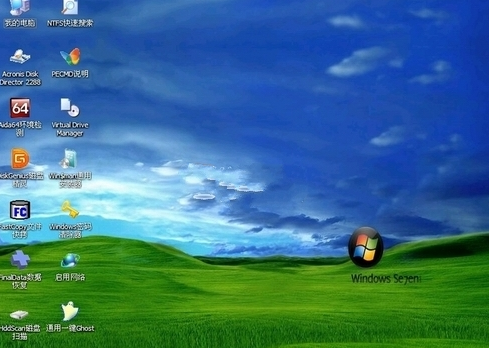
winpe
1、首先在您正常的系统中使用GetPeDriver,在软件列出的设备中选择您想备份的驱动,然后双击[分析INF](上述操作也可以通过双击显示的设备来完成)。
2、双击[分析INF]后会转入INF优化页,默认已经将不是设备驱动所必须的文件移到了[移走列表]中。当然,如果你认为还有某些文件可以不要,也可以手动添加到移除列表。
3、INF文件查看的左列表会列出驱动INF的各段名,双击会定位到指定的段。这样也可以手动编辑一下驱动INF文件。要注意的是,如果你不懂INF文件格式就不要动这里了,否则在使用[优化备份]功能时会保存你编辑错误的驱动INF文件。
4、[完整备份]功能会忽略掉移除列表及编辑过的INF文件,而直接采用原始文件打包保存。[优化备份]会根所保存列表中的文件来处理INF文件中对应的描述位置,这样就可以得到精简的驱动文件。
5、驱动文件打包格式采用CAB压缩,[优化备份]的CAB中会多出一个Infsetup.bat,这个文件是为PE中动态安装驱动添加的。当PE中需要动态载入您的驱动时,您只需直接将CAB解压到winpe\system32下,然后调用Infsetup.bat即可。Infsetup.bat会将释放的驱动文件移到它本身的目录中。(也就是就说,不用释放到B盘后再拷贝安装)
相关文章:
相关文章
-

-
快速为WinPE安装驱动的详细教程
2015-02-15 3189
-

-
电脑显示“Missing operating system”错误的解决方法
2015-04-14 6335
-

-
5G网络只有5G手机才能体验到吗?5G CPE可以抢...
2019-07-29 174
-
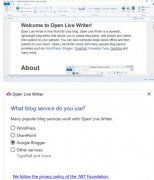
-
微软:Open Live Writer已经在Windows Store上线
2016-09-28 251
-

-
微星pe60笔记本怎么设置BIOS才能U盘启动?
2019-11-18 192
-

-
bios设置显卡进入pe蓝屏报错0x000000B4
2015-05-26 1779
-
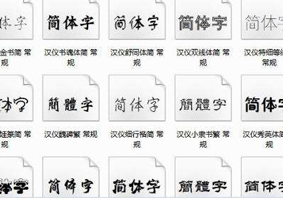
-
电脑文字显示模糊怎么办 ClearType功能的启用方法
2018-09-04 521
-

-
AMD Ryzen ThreadRipper处理器正式上市 0差评
2017-08-14 280
-

-
巧用EasyBoot集成多个WINPE的方法
2015-06-03 1292
-
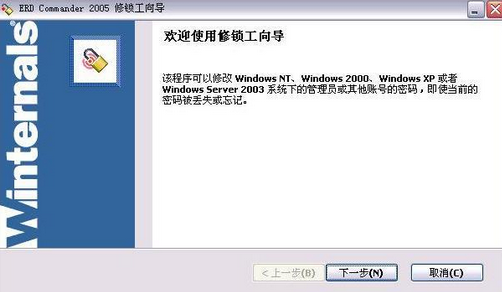
-
ERD Commander集成到PE系统的详细教程
2014-10-09 1696
